Laitteen linkit
-
Android
-
iPhone
- Puuttuuko laite?
Peacock TV muistaa, kuinka pitkälle olet päässyt TV-ohjelmalla tai elokuvalla, ja voit jatkaa siitä, mihin jäit. Tämä ominaisuus on nimeltään "Jatka katselua", ja se säästää sinua joutumasta selaamaan sisältöä löytääksesi viimeksi katsomasi kohtauksen.

Vaikka vaihtoehto on yleensä kätevä, joissakin tapauksissa saatat haluta poistaa tietyn sisällön luettelosta. Esimerkiksi, jos olet lopettanut TV-ohjelman katsomisen tai et pidä tietystä elokuvasta. Valitettavasti on vain yksi tapa poistaa ohjelma tai elokuva Peacockin Äskettäin katsotut -luettelosta laitteestasi riippumatta.
Kyllä, tiedämme, että monet sivustot sanovat, että voit napsauttaa pystysuoraa ellipsiä korostaessasi Jatka katselua -merkintää, mutta tämä vaihtoehto on poissa.
Syynä on, että Peacock vaikeuttaa Continue Watching -merkintöjen poistamista, koska ne eivät tarjoa päälle/pois-vaihtoehtoa, ja ne haastavat sinut päihittämään valitsemansa "Up Next" -elokuvan tai -ohjelman.
Tämä on oikea ja ainoa tapa poistaa kohteita Jatka katselua -luettelostasi kirjoittamishetkellä.
Kuinka poistaa ohjelmia ja elokuvia katselun jatkamisesta Peacockissa tietokoneella
Monet ihmiset käyttävät Peacockia tietokoneissaan. Jos olet yksi heistä ja haluat poistaa TV-ohjelman tai elokuvan Jatka katselua -luettelosta, se on melko haastavaa saavuttaa, mutta silti mahdollista.
- Tuoda markkinoille Peacock TV tietokoneesi selaimella.

- Valitse Esittelyssä kategoria. Tämä on tällä hetkellä ainoa sisällytettävä paikka Jatka katselua PC-selaimella.
- Selaa Jatka katselua etsiäksesi sisältöä, jonka haluat poistaa. Napsauta ohjelmaa tai elokuvaa.

- Elokuvia varten, jatka elokuvan toistoa ja kelaa eteenpäin viimeiseen minuuttiin, anna sen sitten toistaa, kunnes se on valmis, mutta ÄLÄ anna sen käynnistää "Seuraavaksi" -elokuvaa, tai se näkyy Jatka katselua -kohdassa.
- Klikkaa Tauko, napsauta sitten X vasemmassa yläkulmassa sulkeaksesi elokuvan ja palataksesi selausnäyttöön. Kohde katoaa Jatka katselua -luettelostasi.
- TV-ohjelmia varten ja samankaltaista sisältöä jaksoilla, jatka viimeksi toistetun jakson toistoa ja napsauta sitten Tauko -painiketta.
- Valitse Lisää jaksoja linkki oikeassa alakulmassa ja valitse viimeisimmän kauden uusin jakso.
- Selaa viimeisintä jaksoa eteenpäin, kunnes saavut noin viimeiseen minuuttiin, ja anna sen sitten toistaa loppuun asti, mutta ÄLÄ anna sen käynnistää "Up Next" -televisio-ohjelmaa, tai se näkyy Jatka katselua -kohdassa.
Jos onnistut lyömään "Up Next" -pelin kellon, viimeksi katsomasi TV-ohjelma tai elokuva poistetaan Jatka katselua -jonosta. Jos unohdat sen, Peacockin seuraavaksi valitsemastasi soitosta tulee ihana uusi merkintä Jatka katselu -luettelossasi. Peli jatkuu ja onnea!
Kuinka poistaa ohjelmia ja elokuvia katselun jatkamisesta Peacock on a Firestickissä
Videoiden poistaminen Peacock Continue Watching -luettelosta Fire TV Stick tai Cube -sovelluksella tapahtuu samalla tavalla kuin selaimessa. Ainoa vaihtoehtosi on ohittaa ja pelata loppu. Näin voit tehdä sen.
- Etsi elokuva ja pikakelaus eteenpäin viime hetkeen tai niin.

- Anna elokuvan viimeisen minuutin tai kaksi toistaa läpi, mutta ÄLÄ anna Peacockin aloittaa "Up Next" -sisällön toistamisen, tai se tallennetaan Jatka katselu -jonoosi. Kun elokuva on valmis, se poistetaan Jatka katsomista -kohdasta.
Voit käyttää samoja vaiheita poistaaksesi TV-ohjelman, mutta varmista, että toistat viimeksi julkaistun kauden viimeisen jakson. Muista, että nämä vaiheet eivät toimi meneillään oleville TV-ohjelmille. Joka kerta kun uusi jakso ilmestyy, sisältö palaa Jatka katselua -osioon.
Kuinka poistaa ohjelmia ja elokuvia katselun jatkamisesta Peacockissa Rokulla
Jos katsot Peacock-sisältöä Rokulla, olet iloinen kuullessani, että ohjelmia ja elokuvia voidaan poistaa Jatka katselu -jonosta. Noudata alla olevia ohjeita:
- Tuoda markkinoille Riikinkukko Rokussa ja etsi elokuva, jonka haluat poistaa.

-
Pikakelaus eteenpäin viimeiseen minuuttiin asti ja anna elokuvan toistaa loppuun asti. ÄLÄ tietenkään anna "Seuraavaksi" -jonon alkaa toistaa, tai se tallennetaan Jatka katselua -kansioon.

Kun elokuva on valmis, Peacock luulee, että katsoit koko jutun ja poistaa sen Jatka katselua -jonosta. Sama koskee TV-ohjelmia, mutta muista mennä viime kauden viimeiseen jaksoon. Muuten vaiheet eivät toimi.
Poista Peacock-ohjelmat ja elokuvat kohdasta Jatka katselua iPhonessa/iOS: ssä
Monet ihmiset pitävät Peacock-sisällön katsomisesta iPhonellaan. Vaikka näyttö on pienempi, on vaikea voittaa sitä mukavuutta, että suosikki-TV-ohjelmasi ja -elokuvasi ovat kaikkialla. "Skip-to-the-end" -pelin pelaaminen voi kuitenkin olla haastavaa, varsinkin pienemmissä iPhoneissa. Prosessi toimii myös iPadeissa. Jos haluat poistaa nimikkeen Jatka katselua -osiosta, sinun tulee tehdä näin.
- Avaa Riikinkukko sovellus iPhonessa tai muussa iOS-laitteessa.

- Napauta Esittelyssä jos ei ole jo valittu. Tämä luokka on AINOA, joka sisältää Jatka katselua -osion.
- Navigoi kohtaan Jatka katselua -osio ja paina sitten otsikkoa, jonka haluat poistaa.
- Napauta Pelata, sitten Tauko.
- Kelaa eteenpäin elokuvan viimeiseen minuuttiin ja anna sen toistaa, mutta ÄLÄ anna sen aloittaa "Seuraavaksi" -elokuvaa, sillä se tallennetaan Jatka katselemiseen.

-
TV-ohjelmia varten ja muuta sisältöä, jossa on jaksoja, valitse tv-ohjelma Jatka katselua -luettelosta ja napauta sitten Lisää jaksoja linkki ja valitse viimeisimmän kauden uusin jakso.

- Pikakelaus eteenpäin jakson viimeiseen minuuttiin ja anna sen toistaa loppuun, mutta ÄLÄ anna Peacockin käynnistää "Up Next" -ohjelmaa/-sarjaa, muuten se tallennetaan Jatka katselemiseen.
Heti kun elokuvan tai TV-ohjelman toisto päättyy, Peacock poistaa sen Jatka katselua -jonosta.
Poista Peacock-ohjelmat ja elokuvat katselun jatkamisesta Androidilla
Monet ihmiset nauttivat Peacock-sisällön katsomisesta Android-laitteillaan. Jos olet yksi heistä ja haluat poistaa tietyn sisällön Jatka katselua -osiosta, toimi seuraavasti:
- Käynnistä Peacock-sovellus Android-laitteellasi.

- Siirry kohtaan Esittelyssä osio.
- Etsi Jatka katselua -osiosta TV-ohjelma tai elokuva, jonka haluat poistaa. Jos kyseessä on TV-ohjelma, varmista, että valitset viimeisen/viimeisimmän kauden viimeisen jakson.
- Siirrä edistymispalkkia kohti loppua ja anna viimeisen minuutin tai kaksi toistaa.

Tämä huijaa Peacockin ajattelemaan, että olet katsonut sisällön. Sovellus poistaa otsikon automaattisesti Jatka katselua -kohdasta.
Kuinka poistaa ohjelmia ja elokuvia katselun jatkamisesta Peacockissa iPadilla
iPadit sopivat erinomaisesti sisällön suoratoistoon Peacockissa; ne ovat käteviä, kannettavia ja niissä on suurempi näyttö kuin puhelimissa. Jos haluat lopettaa tietyn sisällön katselun, voit poistaa sen Jatka katselu -kohdasta seuraavasti:
- Avaa Riikinkukko sovellus iPadissasi ja valitse Esittelyssä. Tämä on AINOA luokka, joka sisältää Jatka katselua -osion.
- Paikanna Jatka katselua jonoon ja paina pitkään elokuvaa tai TV-ohjelmaa, jonka haluat poistaa.

- Etsi ja valitse "TV-ohjelma" tai elokuva, jonka haluat poistaa. Ohjelmassa napauta "Lisää jaksoja" -painiketta ja siirry uusimpaan kauteen ja jaksoon. Sitten kelataan eteenpäin viimeiseen minuuttiin.
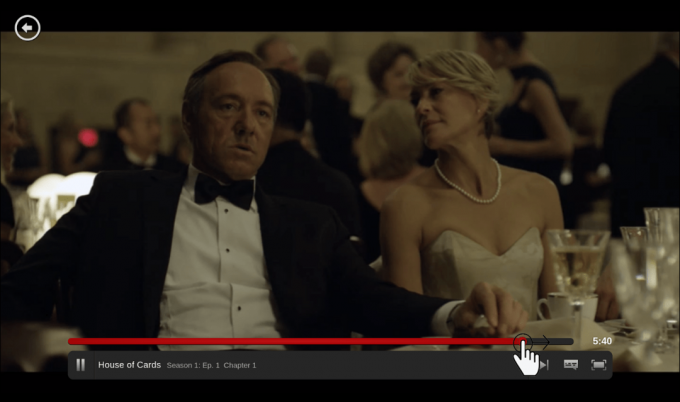
- Toista ohjelman viimeinen minuutti, mutta ÄLÄ anna Peacockin käynnistää "Up Next" -ohjelman, tai se lisää sen Jatka katselua -jonoon.
Tämä menetelmä toimii vain valmiille sarjoille ja elokuville. Nimike palaa jonoon, jos uusia jaksoja tulee vielä ulos.
Kaiken kaikkiaan Peacockin Jatka katsomista -vaihtoehdon avulla voit keskeyttää TV-ohjelmia ja elokuvia ja jatkaa siitä mihin jäit milloin haluat. Sen näkeminen Jatka katselua -jonossa voi kuitenkin olla ärsyttävää, jos päätät olla katsomatta tiettyä sisältöä enää. Tietenkin, jos Peacock käynnistää "Up Next" -elokuvan tai TV-ohjelman, etkä pidä siitä, mitä se valitsi, olet jumissa sen kanssa Continue Playing -tilassa, ellet pelaa "kelaus eteenpäin" -peliä.
Aikoinaan Peacock tarjosi poistovaihtoehtoa, mutta on sittemmin poistanut sen. Älä siis tuhlaa aikaa muiden verkkosivustojen etsimiseen, koska se ei toimi! Jos kuitenkin huomaat muutoksen, kerro siitä meille, niin päivitämme sisällön.




